Проверка правописания
Щелкните на кнопке ОК, чтобы отобразить диалоговое окно Check Document (Проверка документа) – рис. 8.10.
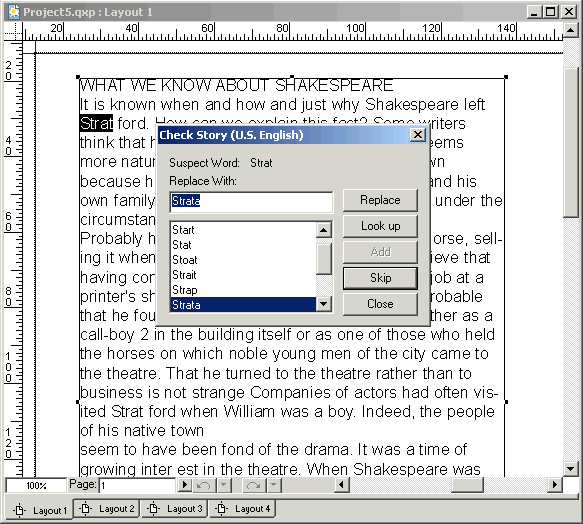
Рис. 8.10. QuarkXPress отображает в этом диалоговом окне все подозрительные, с точки зрения программы, слова
Для проверки правописания одного слова выделите его, после чего нажмите комбинацию клавиш CTRL + W или  +L. В результате на экране появится диалоговое окно Check Selection (Проверка выделенного фрагмента), представленное на рис. 8.11.
+L. В результате на экране появится диалоговое окно Check Selection (Проверка выделенного фрагмента), представленное на рис. 8.11.
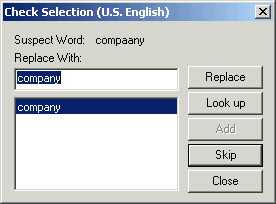
Рис. 8.11. При проверке одного слова на экране отображается данное диалоговое окно
Между диалоговыми окнами, представленными на рис. 8.10 и рис. 8.11, существует несколько отличий.
- В диалоговом окне Check Selection (Проверка выделенного фрагмента) нельзя перейти к следующему подозрительному слову, щелкнув на кнопке Skip (Пропустить) (это не имеет смысла при проверке одного слова), в отличие от диалоговых окон, Check Document (Проверка документа) и Check Story (Проверка статьи).
- Диалоговое окно Check Selection (Проверка выделенного фрагмента) автоматически предлагает возможные варианты замены подозрительного слова. В других диалоговых окнах для этого необходимо щелкнуть на кнопке Look Up (Найти). Если один из вариантов замены окажется подходящим, щелкните на нем, после чего щелкните на кнопке Replace (Заменить); кроме того, можно просто дважды щелкнуть на выбранном варианте.
- В диалоговом окне Check Selection (Проверка выделенного фрагмента) находится кнопка Add (Добавить), щелчок на которой позволяет добавлять слова во вспомогательный словарь.
В диалоговых окнах для проверки правописания следует выбрать необходимое слово, после чего щелкнуть на кнопке Replace (Заменить), чтобы указать QuarkXPress на необходимость замены. Если какое-то слово встречается в макете несколько раз, QuarkXPress определит количество повторений, а затем заменит все экземпляры слова после щелчка на кнопке Replace (Заменить).
Для проверки правописания выделенного фрагмента текста также можно воспользоваться командой Utilities › Check Spelling › Sekection (Утилиты › Проверка орфографии › Выделенный фрагмент).
